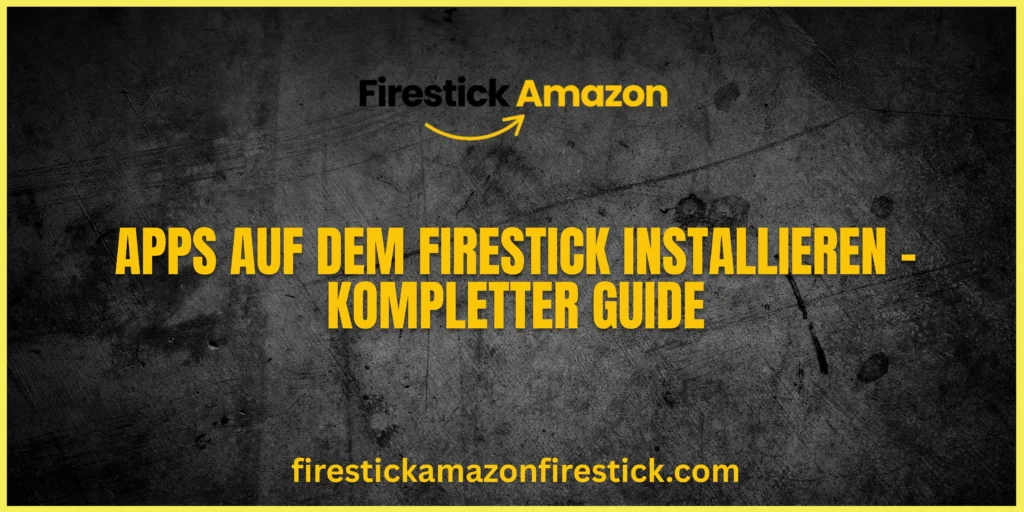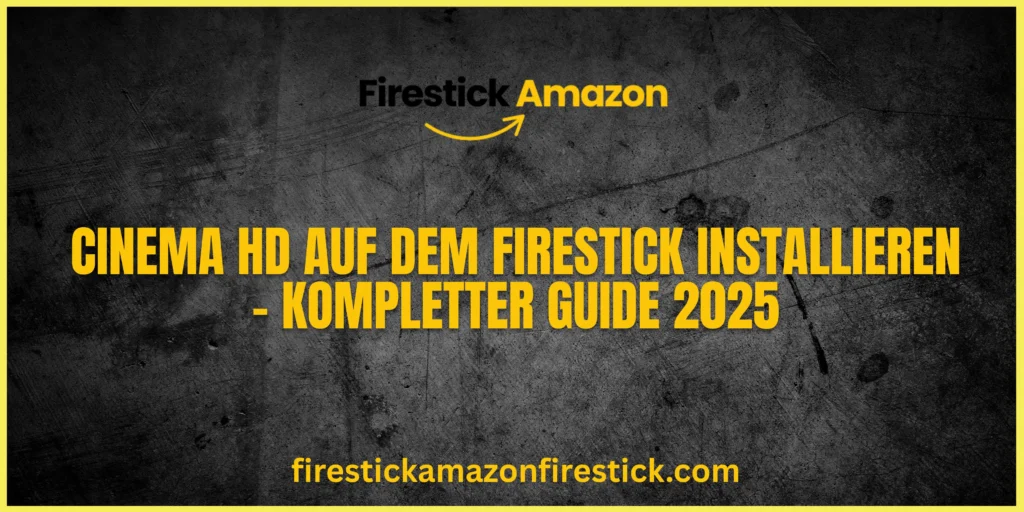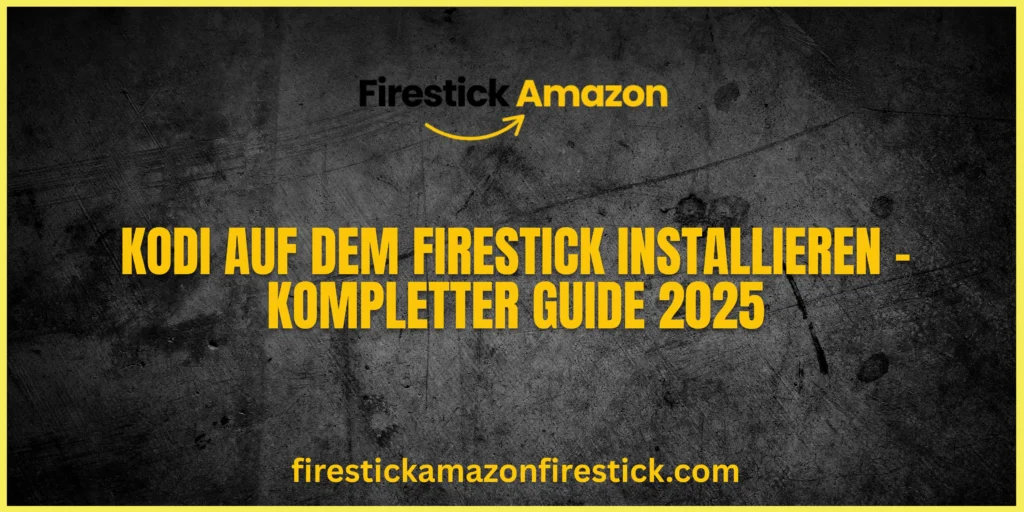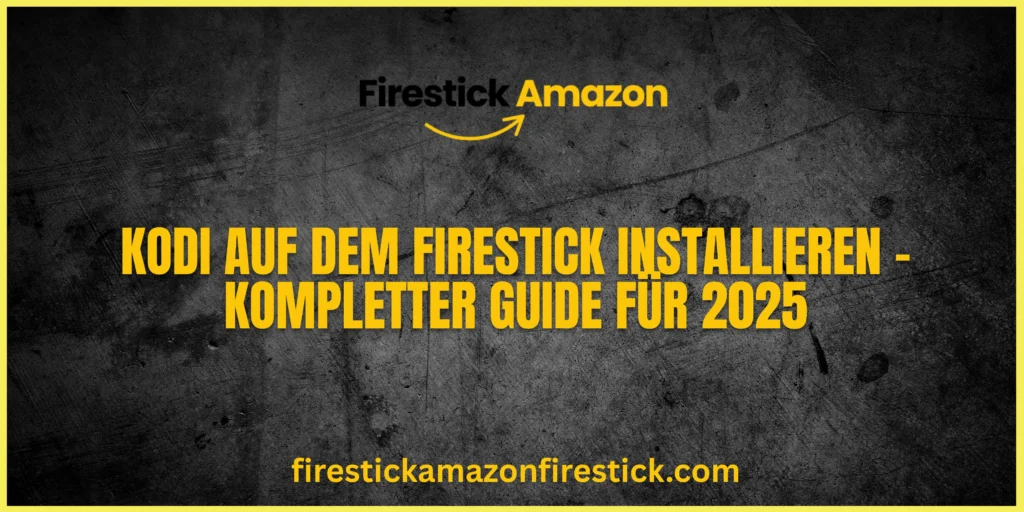Wollten Sie schon immer Sendungen auf Ihrem Firestick aufnehmen? Die Antwort ist Jein – der Firestick hat zwar keinen eingebauten Rekorder, aber es gibt legale Alternativen! Diese Anleitung zeigt Ihnen alle Möglichkeiten.
Was der Firestick KANN & NICHT kann
❌ Kein eingebauter DVR
❌ Keine direkte Live-TV-Aufnahme
❌ Begrenzter interner Speicher
✅ Pause/Rücklauf (bei unterstützten Apps)
✅ Offline-Downloads (Netflix, Prime, etc.)
✅ Cloud-Aufnahmen (über Dienste wie Waipu.tv)
3 legale Methoden zum „Aufnehmen“
1. Cloud-DVR-Dienste nutzen
| Anbieter | Preis/Monat | Speicher | Gleichzeitige Aufnahmen |
|---|---|---|---|
| Waipu.tv | ab 9,99 € | 100 Std. | 3 |
| MagentaTV | inkl. Paket | 50 Std. | 2 |
| Zattoo | ab 9,99 € | 20 Std. | 1 |
So geht’s:
- Abonnieren Sie einen DVR-fähigen Dienst
- Sendung als Aufnahme markieren
- Jederzeit in der Mediathek abrufen
2. Offline-Downloads (Netflix, Prime, etc.)
Unterstützte Apps:
- Netflix
- Amazon Prime Video
- Disney+
- ARD/ZDF Mediathek
Anleitung:
- In der App “Herunterladen” auswählen
- In “Meine Downloads” verwalten
- Ohne Internet streamen
⚠ Achtung: Manche Inhalte haben DRM-Sperren (z. B. neue Kinofilme).
3. Bildschirmaufnahme (nur privat!)
Benötigt:
- USB-Capture-Karte (ab ~30 €)
- OBS Studio (kostenlos)
- Externe Festplatte
Nachteile:
- Qualitätsverlust
- Urheberrechtlich bedenklich
Fortgeschrittene Lösungen
Kodi mit PVR-Addons
- Kodi auf Firestick installieren
- PVR IPTV Simple Client hinzufügen
- Mit IPTV-Dienst oder TV-Tuner verbinden
Netzwerk-Tuner (z. B. HDHomeRun)
- Tuner ans Heimnetzwerk anschließen
- Zugehörige App auf Firestick installieren
- Live-TV aufnehmen & streamen
Speicher-Optionen
| Methode | Speicherort | Kapazität |
|---|---|---|
| Cloud-DVR | Anbieter-Server | 20–100 Stunden |
| Downloads | Firestick-interne | ~4–8 GB |
| Extern | USB-Stick (OTG-Adapter) | Bis 2 TB |
💡 Tipp: Für externe Aufnahmen SanDisk Ultra Fit 128GB + OTG-Kabel empfehlenswert.
Rechtlicher Hinweis
- Privataufnahmen sind in Deutschland erlaubt (§ 53 UrhG).
- Verbreitung von Aufnahmen ist illegal.
- Einige Dienste (z. B. Sky) blockieren Aufnahmen.
Schritt-für-Schritt: Waipu.tv Cloud-DVR
- Waipu.tv-Abo abschließen
- App auf Firestick installieren
- Sendung mit “+” zur Aufnahmeliste hinzufügen
- In der Mediathek abrufen (7 Tage verfügbar)
Problembehebung
Downloads funktionieren nicht?
- Speicher prüfen (Einstellungen > Speicher)
- App aktualisieren
- Firestick neustarten
Cloud-DVR streikt?
- Internetverbindung testen
- Anbieter-Support kontaktieren
Beste Alternativen für Aufnahmen
- MagentaRECORDER (Telekom)
- Videorecorder (z. B. von Panasonic)
- NVIDIA Shield TV (mit externer Festplatte)
FAQs – Häufige Fragen
1. Kann ich Freeview aufnehmen?
Nur mit Netzwerk-Tunern wie HDHomeRun.
2. Gibt es kostenlose Aufnahme-Apps?
Zattoo Free bietet 20 Std. Cloud-Speicher.
3. Wie viel Speicher brauche ich?
8 GB = ~10 Stunden SD-Inhalte.
4. Kann ich Netflix aufnehmen?
Offiziell nein – nur per Bildschirmaufnahme (qualitativ schlecht).
5. Bleiben Aufnahmen dauerhaft?
Cloud-DVR: 7–30 Tage | Downloads: Abhängig vom Anbieter.
6. Zwei Sendungen gleichzeitig aufnehmen?
Mit Waipu.tv (3 Streams) oder MagentaTV (2 Streams).
7. Warum lädt meine App nichts herunter?
Oft wegen DRM oder Speichermangel.
8. Externe Festplatte empfehlenswert?
SanDisk Ultra Fit 128GB (per OTG-Adapter).
9. Kann ich Sportevents aufnehmen?
Ja, mit Waipu.tv, MagentaTV oder Sky Go.
10. Sind Aufnahmen legal?
Ja, für private Nutzung – aber nicht verbreiten!
Fazit
Der Firestick kann keine direkten Aufnahmen machen, aber mit Cloud-DVR, Downloads oder externen Lösungen klappt’s trotzdem.